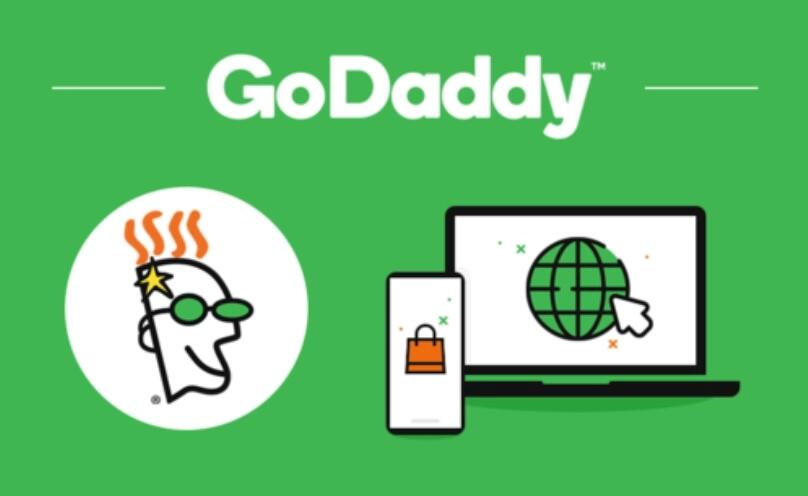
由于性价比越来越高,功能更多的VPS主机也越来越受欢迎。GoDaddy提供VPS服务器租用服务,但对新手朋友来说购买后不知道该如何设置和管理相关的账户信息,今天小编这里就给大家介绍一下GoDaddy VPS服务器的设置教程。
1. 购买服务器后登录到GoDaddy账户,在产品管理中点击“服务器”可以看到自己购买的VPS主机。
2. 然后点击VPS主机后面的“管理”按钮。
3. 查看最终用户许可协议,点击“接受”继续。
4. 根据页面提示输入对应的信息:
a. 输入服务器名称:用以识别服务器账户;
b. 选择操作系统:根据需求选择具体的操作系统;
c. 设置过载保护:过载保护的作用是一旦带宽超载时,会自动挂起账户从而避免支付高额的带宽费用(账户挂起后会在下一个结算周期开始或购买额外带宽时恢复正常);
d. 输入用户名:就是登录服务器的账户名称;
e. 密码输入和确认:输入登录账户的密码,然后确认重复输入密码。
5. 以上信息正确填写完毕后,点击“继续”,确认无误后在点击“提交”。
一般地,点击“提交”后,GoDaddy VPS服务器会在5个小时后生效,并且有邮件通知,生效后就可以使用你的VPS主机了。

